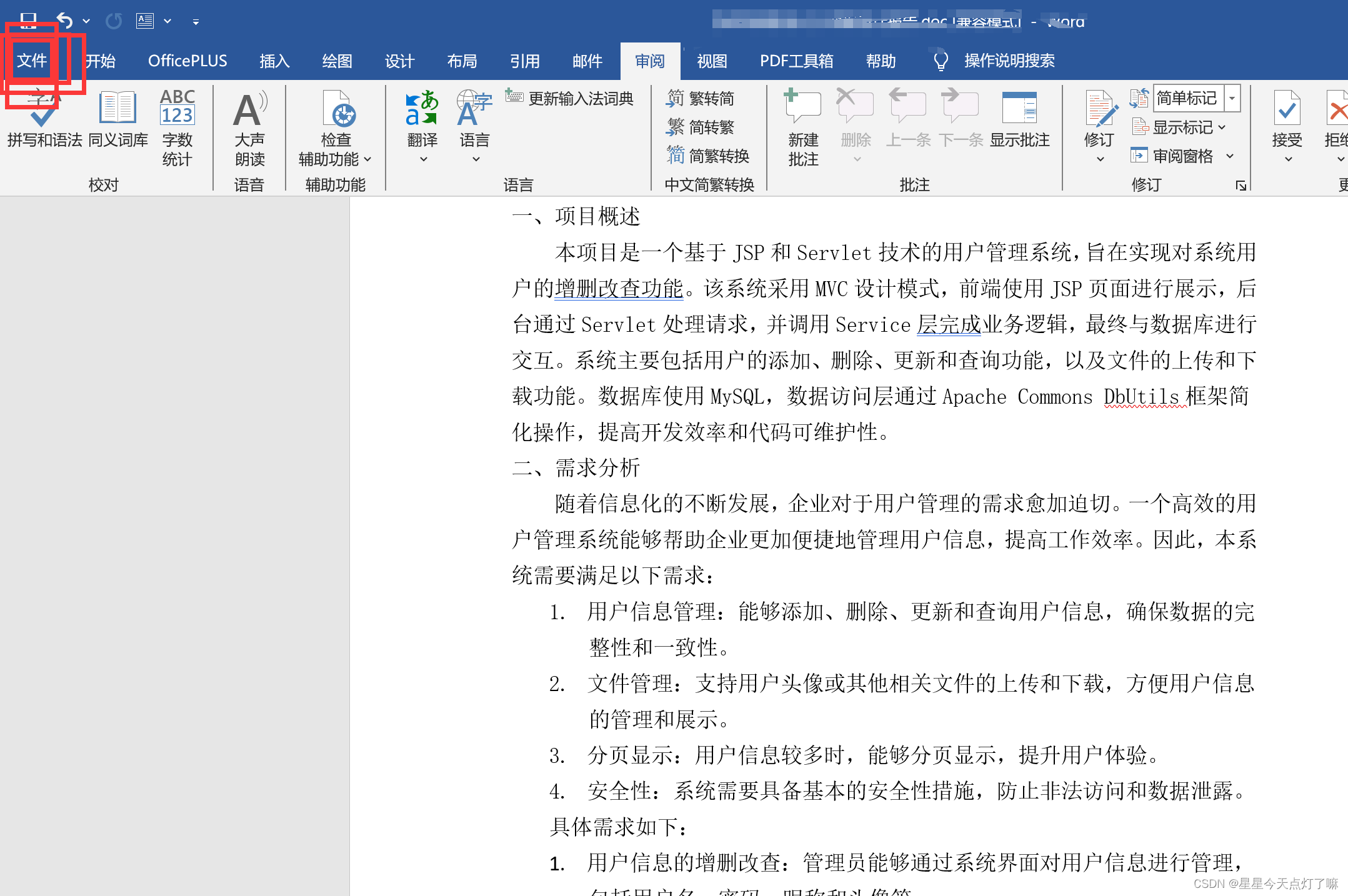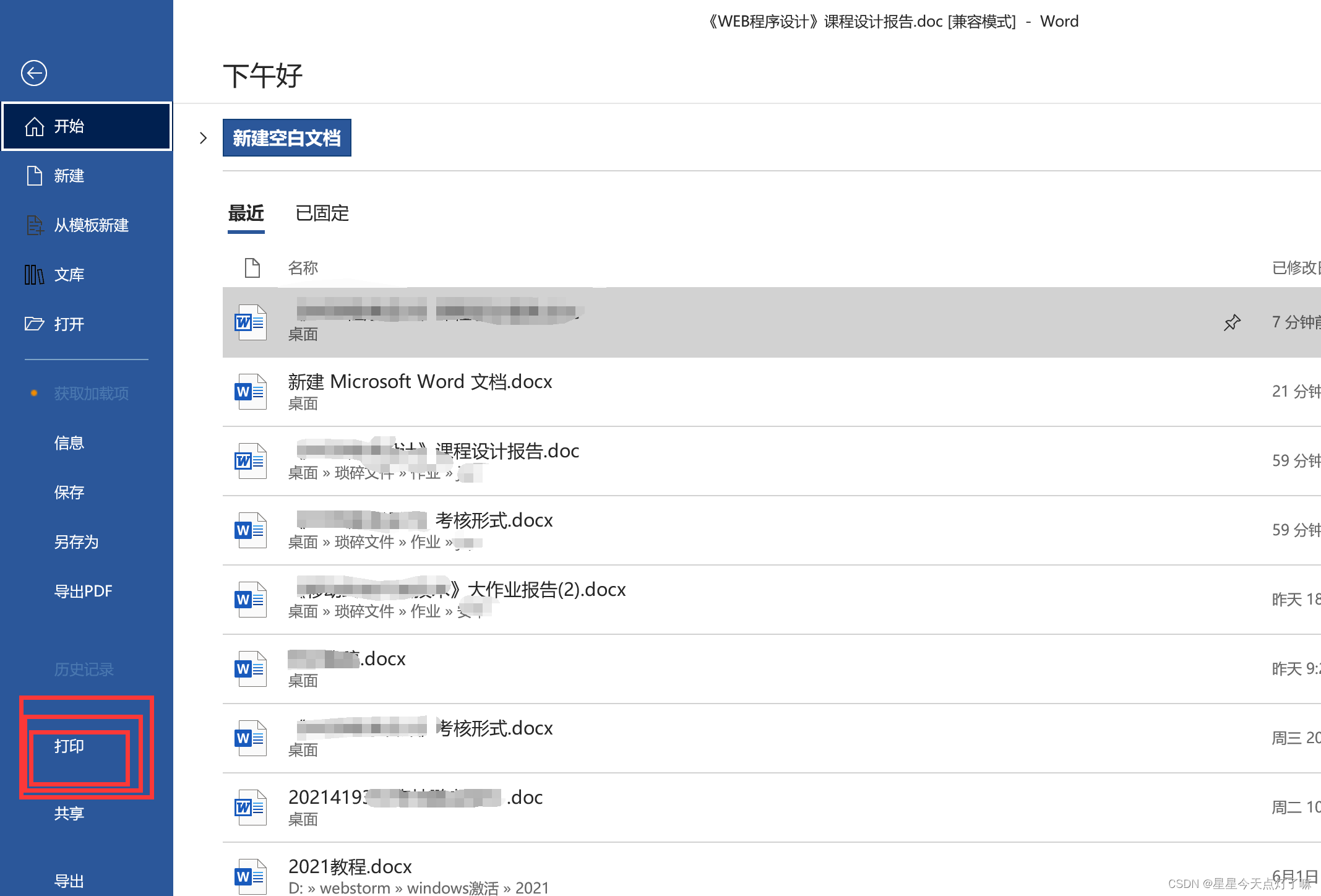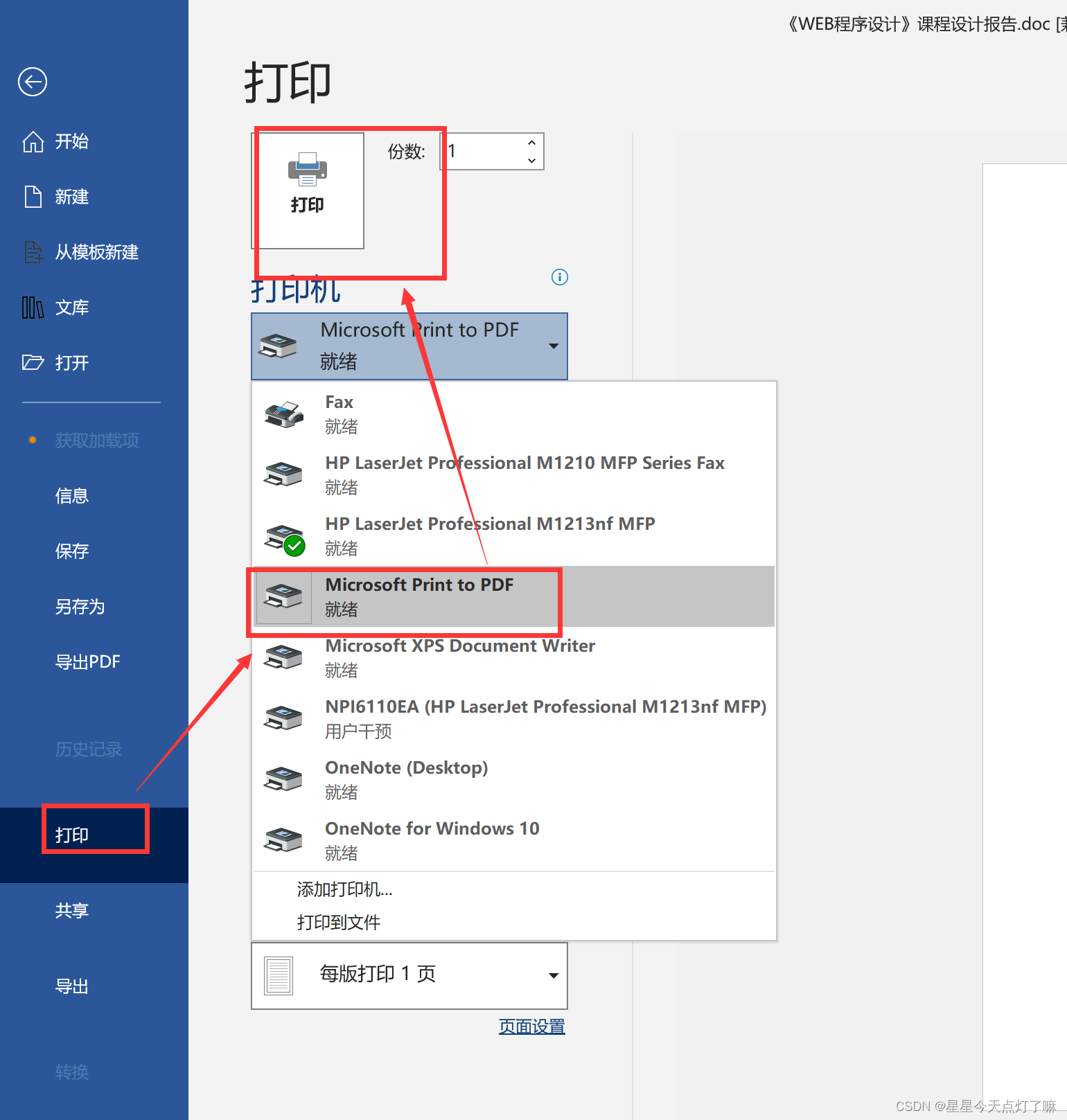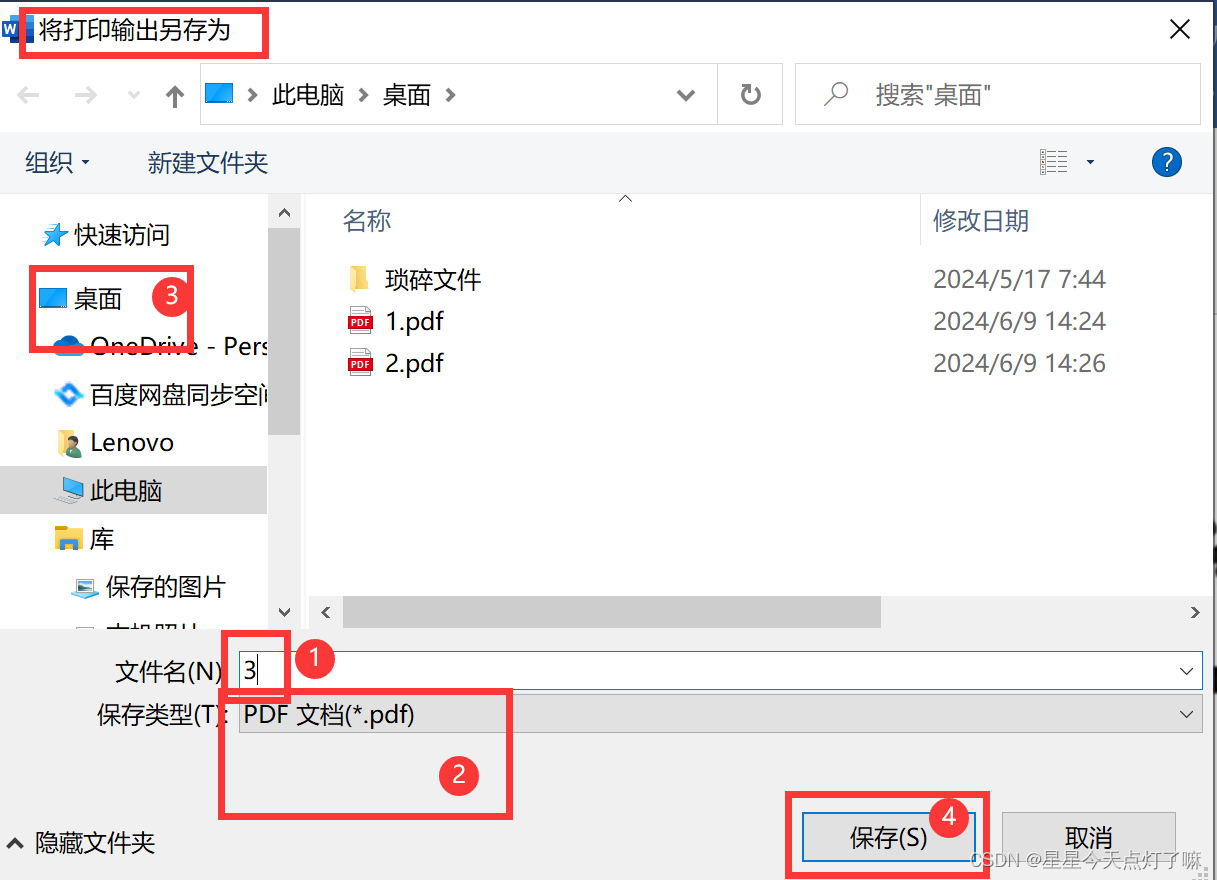解决!word转pdf时,怎样保持图片不失真
#今天用word写了期末设计报告,里面有很多过程的截图,要打印出来,想到pdf图片不会错位,就转成了pdf,发现图片都成高糊了,找了好多方法,再不下载其他软件和插件的情况下,导出拥有清晰的图片的pdf,方法如下:
1. 点击当前word文档的主界面,在其左上角,点击“文件”,如下图:
2.在左侧边栏选择“打印”,如下图:
3.在打印机下拉框中选择Miscrosoft Print to PDF,接着点击上面那个打印按钮,会弹出一个保存文件位置的对话框。
4.输入想要保存的pdf的名称,选择保存位置,点击保存,稍等一会,再去点开保存好的pdf看一下,发现图片和word的原图一样,高清!真不错嗨嗨嗨~然后就可以美滋滋拿着pdf去打印了。
结束~
喜欢的小伙伴们留个赞赞再走吧~
文章版权声明:除非注明,否则均为主机测评原创文章,转载或复制请以超链接形式并注明出处。